Criar um sólido paramétrico girando uma célula orientada a dimensão
- Selecione a ferramenta Operação Revolução .
- Ativar célula.
-
Faça uma das seguintes opções:
Se você conhece o nome da célula e não quer editar seus parâmetros, digite seu nome no campo Célula e pule para a etapa 9.
or
Clique no ícone Procurar célula(s).
A caixa de diálogo Selecionar perfil é aberta, exibindo os nomes de quaisquer células compartilhadas ou conduzidas por dimensão no arquivo do desenho ativo, mais células na biblioteca de células anexada.
-
Na caixa de lista Nome da célula, selecione uma célula.
A célula é exibida no janela de pré-visualização à direita e, se é uma célula conduzida por dimensão, seus parâmetros são exibidos diretamente abaixo.
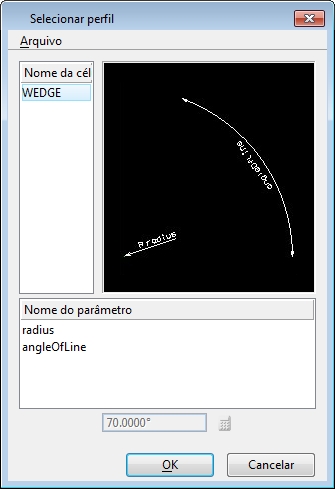
-
Faça uma das seguintes opções:
Para revolver a célula selecionada sem alterar seus parâmetros, clique no botão OK e pule para a etapa 9.
or
Na caixa de lista Nome do parâmetro, clique duas vezes em um parâmetro.
O nome do campo diretamente acima do botão Cancelar muda o nome do parâmetro selecionado, e o valor do parâmetro é exibido no campo.
- Edite o valor do parâmetro.
-
Faça uma das seguintes opções:
Na caixa de lista Nome do parâmetro, clique duas vezes em outro parâmetro para editar.
or
Clique no botão OK para confirmar suas mudanças.
or
Clique no botão Cancelar para utilizar os parâmetros como definido na célula (sem mudanças).
- Repita etapa 7 para outros parâmetros que você deseja editar.
- Insira um ponto de dados para posicionar a origem da célula do perfil.
- Insira um ou mais pontos de dados (segundo a configuração Girar eixo) para definir o lugar do eixo de revolução.
- Insira um ponto de dados para definir o ângulo de varredura.
